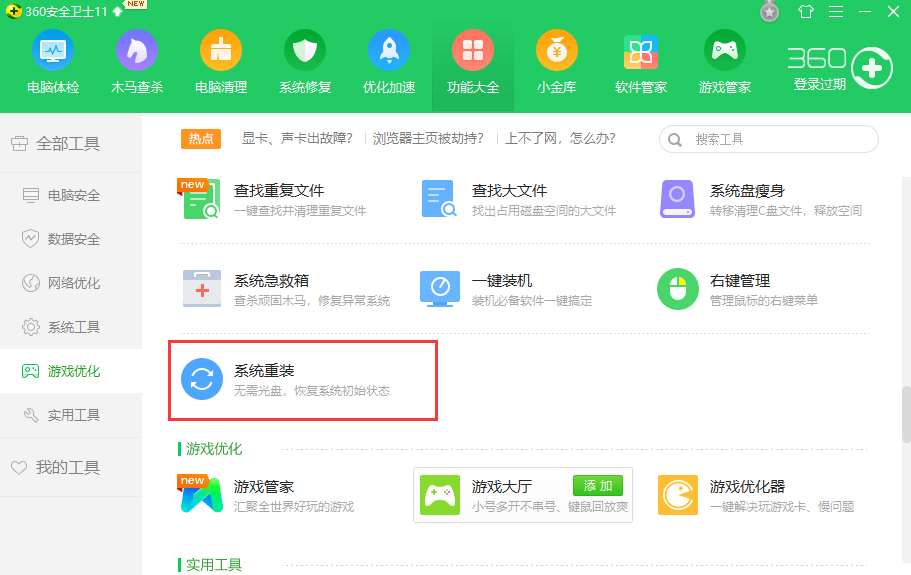不少用户都在问360重装系统怎么样,其实360系统重装这款软件是可以帮助我们重装系统的,因为小编也用过360系统重装这款软件,如果大家有兴趣的话,下面就让小编来告诉大家360重装系统怎么样吧,希望大家能够喜欢哦。
电脑如何重装系统呢?首先电脑必须先安装一个最新版本的360卫士软件,这是必要的。

360重装系统怎么样图1
装好软件后,我们接着打开它。

360重装系统怎么样图2
打开后进入到主面板,我们点击界面中功能大全后面的”更多“。

360重装系统怎么样图3
点击更多选项,我们会进入到功能大全的面板。

360重装系统怎么样图4
闪兔U盘制作大师使用教程
很多朋友都不知道闪兔U盘制作大师的使用方法是什么,其实闪兔U盘制作工具的使用方法还是蛮简单的。那么到底闪兔U盘制作工具是怎么样的呢?其实方法很简单,下面小编
进入面板后,我们找到”重装系统“这个功能,并点击添加它即可。

360重装系统怎么样图5
添加成功后,我们点击打开它。

360重装系统怎么样图6
打开后,我们点击界面中的”重装环境检测“按钮。
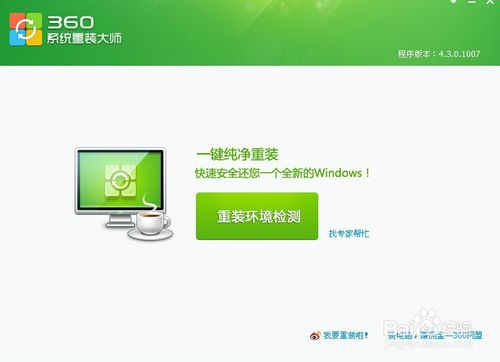
360重装系统怎么样图7
检测完毕后,进入到准备重装状态,接着又进入到下载文件,而这些步骤你都不用手动操作,你只需静静的等在电脑旁即可,30分钟多后,它会自动重装好系统,当然重装前,你记得备份下C盘里面的一些重要东西,其他盘不用,因为重装只会格式化C盘里面的东西。因为小编的电脑已经重装了一次,这时就不再作更多操作了,记住,在重装的时候,你不要动电脑,你只需要等待就可以了,有时它会自动关机重启,这些都是这个工具重装时必要的步骤,你不需要去管。
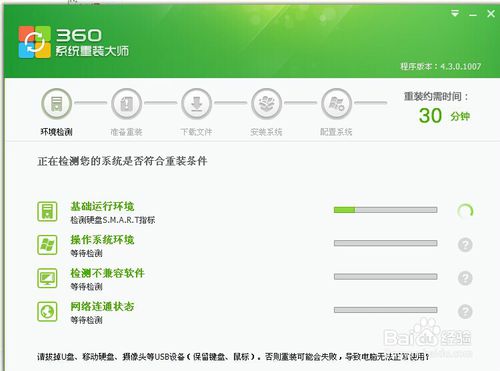
360重装系统怎么样图8
关于360重装系统怎么样就给大家介绍到这里了,供大家伙参考收藏,总之360系统重装的方法还是蛮简单的啦,大家赶紧去试试吧。当然如果大家想要用更好的重装系统方法,不妨去试试下载火(xiazaihuo.com)一键重装大师,这款软件真的非常不错哦,赶紧去试试吧!
以上就是电脑技术教程《360重装系统怎么样》的全部内容,由下载火资源网整理发布,关注我们每日分享Win12、win11、win10、win7、Win XP等系统使用技巧!win8 64位重装系统图文教程
大家肯定都非常喜欢win8 64位重装系统的方法,那么到底win864位重装系统要怎么去操作呢?其实方法还是蛮简单的啦,那么到底win864位重装系统要怎么去操作呢?下面小